Ubuntu系统下安装专业版Pychram和激活教程
Ubuntu系统下安装专业版Pychram和激活教程
1.Pychram简介2.PyCharm下载3. PyCharm安装4. PyCharm专业版学生邮箱免费激活
1.Pychram简介
PychramPyCharm是一种Python IDE,带有一整套可以帮助用户在使用Python语言开发时提高其效率的工具,比如调试、语法高亮、Project管理、代码跳转、智能提示、自动完成、单元测试、版本控制。此外,该IDE提供了一些高级功能,以用于支持Django框架下的专业Web开发。
2.PyCharm下载
下载网站:https://www.jetbrains.com/pycharm/
进入后点击Download
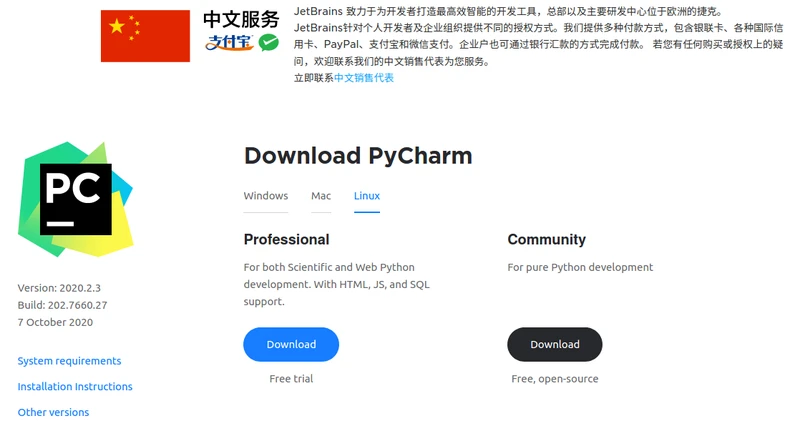
下载Professional 版本的PyCharm(下载的版本是pycharm-2020.2.3)
下载后解压文件到根目录。
3. PyCharm安装
进入pycharm-2020.2.3文件夹,再进入bin文件夹,文件夹下打开终端;
打开pycharm.sh文件,即运行:
弹出下面的对话框,选择 Do not import settings
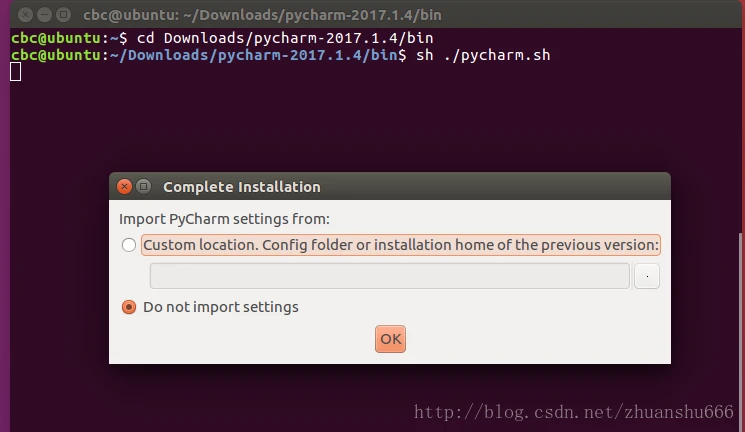
下面设置各种界面选项可以默认,各种设置完成后出现激活对话框,需要对pycharm进行激活(非专业版不需要)。
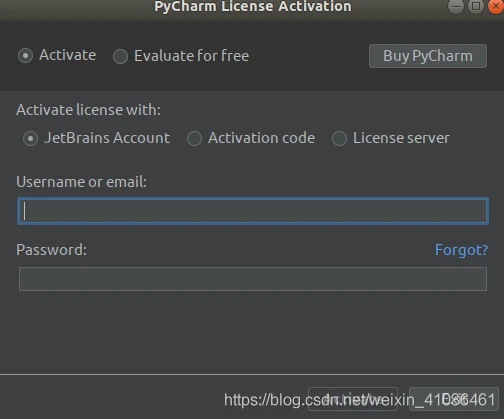
选择JB Account,输入注册好的用户名和密码,完成激活。
注意:正常注册JB激活是需要花钱的!但是,如果有学生邮箱账号可以申请免费使用一年!!!
4. PyCharm专业版学生邮箱免费激活
进入免费激活网站:使用学生邮箱激活填写相关信息
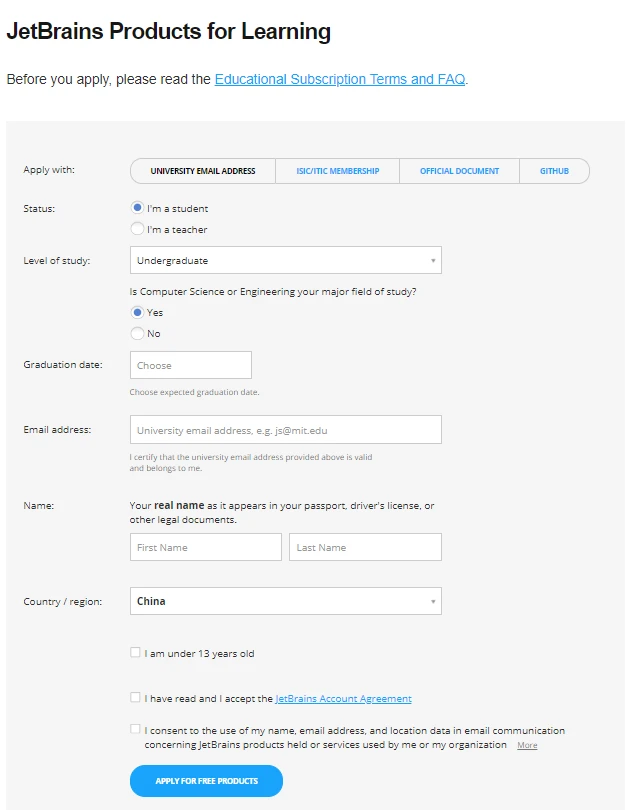
填写完后,点击apply for products。前往学生邮箱查看激活邮件
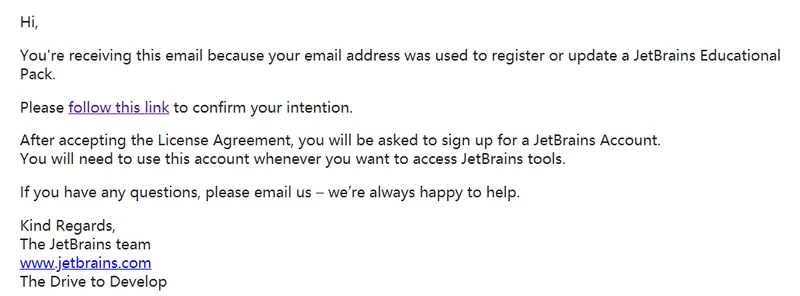
点击follow this link。使用学生邮箱注册JetBrains账户
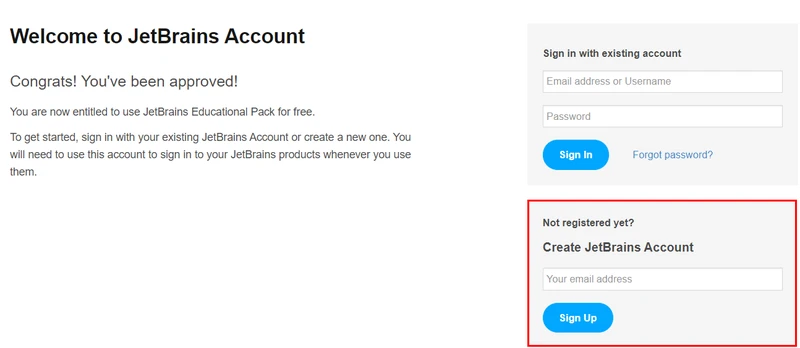
对学生邮箱进行注册
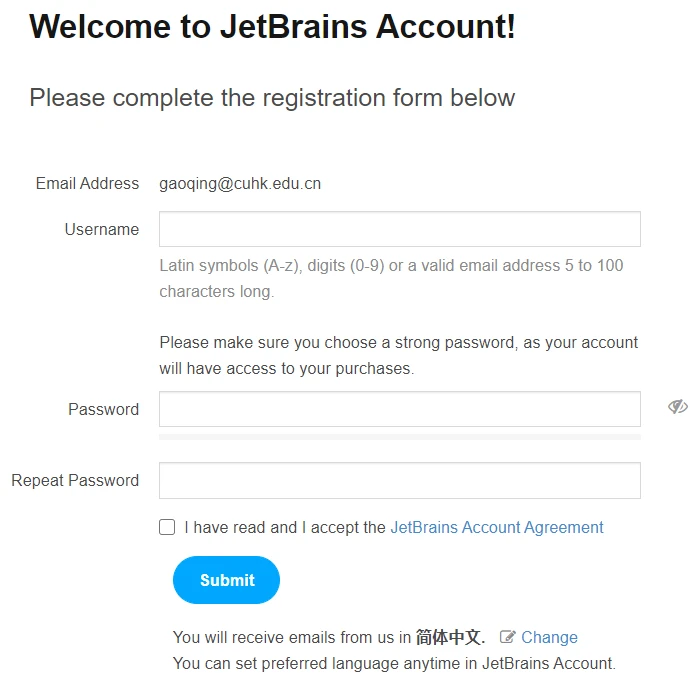
注册成功后就可以获得激活的邮箱和密码,然后填写到pycharm激活页面,pycharm就可以使用了!!!
